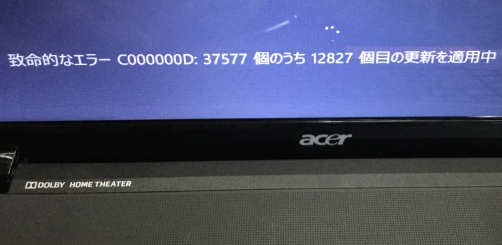先日デスクトップのホームページへのショートカットについて質問されました。私はほとんど使った事がないので、色々と調べてみるとなかなか奥が深いと思ったので、備忘録的にまとめてみたいと思います。
ホームページへのショートカットの種類
私のPC(Windows10)に入っている4種類のブラウザ、Microsoft Edge、Internet Explorer(IE)、Google Chrome、Firefoxでホームページへのショートカットを作ってみると、3種類の拡張子があることがわかりました。
- ピン留めサイト ショートカット (.website)
- インターネット ショートカット (.url)
- ショートカット (.lnk)
ホームページへのショートカットの作り方
ショートカットをデスクトップに作る場合、ショートカットを作りたいホームページを開き、少しサイズを調整して、アドレスバーの左側のアイコンをデスクトップにドラッグすると作成できます。
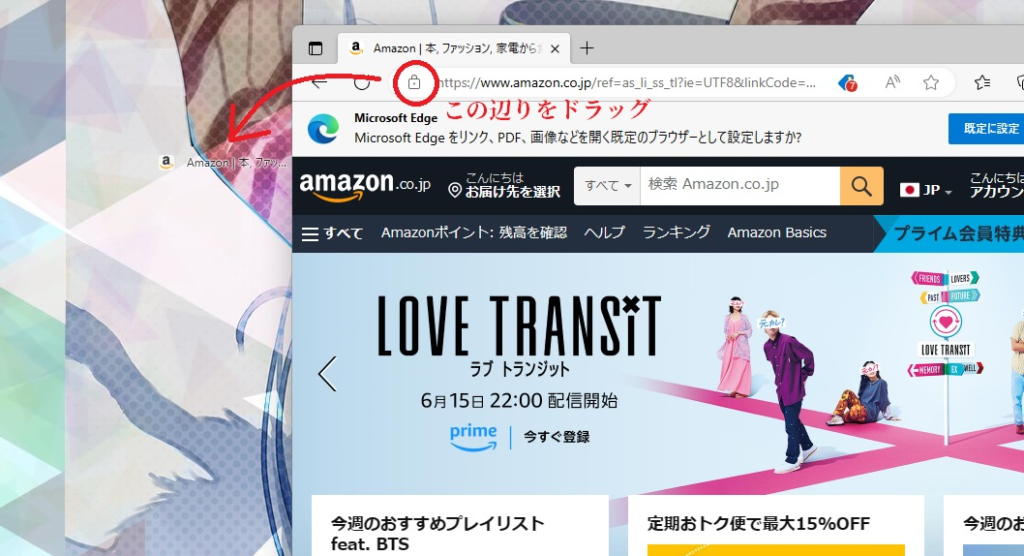
Microsoft Edgeの場合
.urlのショートカットが作成されました。
Internet Explorerの場合
作成されたショートカットは.websiteでした。
Firefoxの場合
作成されたショートカットは.urlでした。
Google Chromeの場合
作成されたショートカットは.urlでした。
『設定』→『その他のツール』→『デスクトップに追加』でも作る事ができます。作成されたショートカットは.lnkでした。
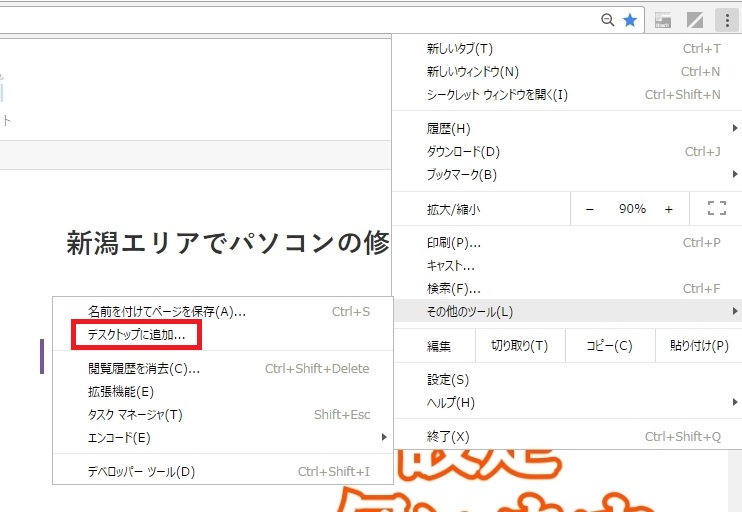
ショートカットから開くブラウザ
.websiteの場合
私の既定のブラウザはChromeなのですが、.websiteはIEに関連付けされていました。Chrome、Firefoxの関連付け設定で.websiteに関する項目はありませんでしたので、.websiteは基本的にIEで開かれるようになっていると思われます。
.urlの場合
.urlは既定のブラウザで開くようになっています。Edgeでショートカットを使用したい場合、Edgeを既定のブラウザにする必要があります。
Windows10では、設定(スタートから歯車マーク)で「既定のアプリ」と検索すると、Webブラウザーの変更画面になります。
.lnkの場合
.lnkはChromeで開かれます。.lnkは、デスクトップにあるPC内のフォルダやプログラムへショートカットと同じ種類のもので、作成時にChromeを使って指定URLを開くようになっています。
既定のブラウザをFirefoxにすれば、3種類のブラウザ別に開けるショートカットが作れますね。
ショートカットが開けない理由
ショートカットが開けない理由としては、1.URLが使えなくなっている、2.ショートカットを開くブラウザの設定がおかしくなっている、があると思います。ブラウザは起動するが「このページは表示できません」と表示される場合は1の理由、反応がない場合は2の理由と思われます。
参考記事
インターネットはできるが、特定のページが開けない このページは表示できません
解決策としては作り直すのが早いと思います。ネットで目的のページを検索・訪問し新たにショートカットを作ってみてください。
ちなみにショートカットを右クリックしプロパティを開いてみると、全般タブにファイルの種類が書かれています。そのショートカットがインターネット ショートカット (.url)の場合、アドレスを変更すると使えるようになると思います。ただ結局そのサイトに一度訪れてアドレスをコピーした方が楽なため、作り直しの方が手間が少ないですね。